excel拖动排列步骤如下:1.我在EXCEL中输入以下数字,如图:2.现在我要想复制“1”,则拖动单元格A1,但此该你会发现,在下拖动下方有个方框,如图:3.上步出现的情况便是以顺序的方式出现,但你只需要点动那个右下方的方框,选择“复制单元格”即可......
excel如何将横向排列的数据转换为纵向排列的几种方法
Excel教程
2021-11-13 11:36:10
在Excel中将横向排列的数据转换为纵向排列,通常用的方法是复制数据后进行选择性粘贴,同时选择“转置”。但有时无法使用“转置”的功能,例如下图A1:G17区域为某网店部分商品的库存数量,“商品尺寸”是横向排列的,现在需要将这些数据按纵向排列,即将“商品尺寸”及其对应的“货号”、“数量”排列到三列中,如图J至L列所示。
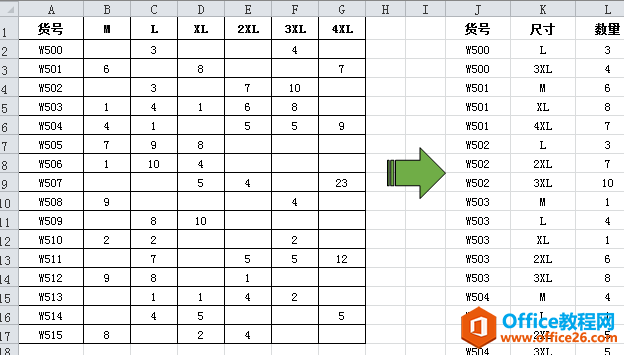
本文介绍用数据透视、数组公式和VBA等三种方法来实现这种转换,以Excel 2010为例。
方法一、用数据透视表
1.利用原始数据建立数据透视表。
按组合键“Alt+D”,再按“P”键,打开“数据透视表和数据透视图向导”对话框,选择“多重合并计算数据区域”,单击“下一步”。
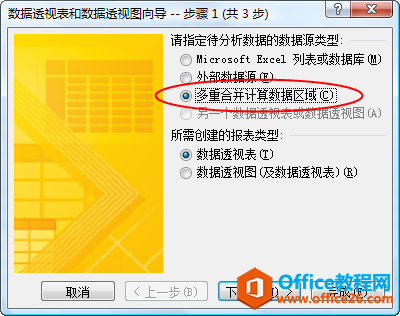
在弹出的对话框中再次单击“下一步”,弹出““数据透视表和数据透视图向导--步骤2b”,选择工作表中的A1:G17区域,单击“添加”按钮。

单击“完成”按钮,Excel会在新工作表中建立数据透视表。
2.通过数据透视表获取明细数据。
右击数据透视表行总计和列总计交叉的单元格,本例为H21,在弹出的快捷菜单中选择“显示详细信息”(也可双击该单元格右下角的填充柄)。
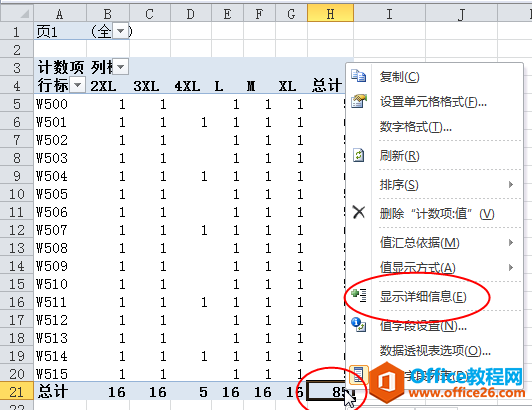
Excel会自动在新工作表中显示该数据透视表数据源的明细数据,如图所示。
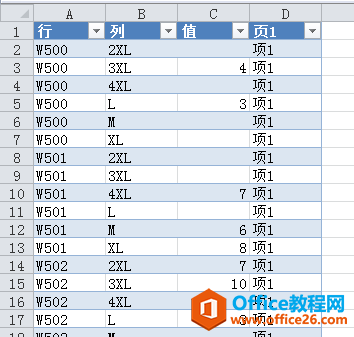
3.筛选C列中的非空数据,将A至C列数据复制到所需位置即可。
相关文章
